Anaconda – это дистрибутив Python, ориентированный на научные вычисления, анализ данных и машинное обучение. Он включает более 250 популярных библиотек, таких как NumPy, Pandas, Matplotlib, Scikit-learn, и инструменты для управления окружениями и пакетами, в первую очередь conda. Anaconda значительно упрощает установку и настройку этих компонентов, особенно в средах, где требуется точное управление зависимостями.
В отличие от установки Python и библиотек вручную через pip, Anaconda предоставляет изолированные окружения, которые позволяют избежать конфликтов версий пакетов. Это критично в проектах, где используются специфические версии библиотек или одновременно ведется работа над несколькими проектами. Менеджер пакетов conda также может устанавливать бинарные зависимости, что важно для библиотек, требующих компиляции C/C++ кода.
Для начинающих и специалистов, работающих с данными, Anaconda предлагает готовый инструмент Jupyter Notebook, который предустановлен и интегрирован в дистрибутив. Это интерактивная среда, где можно выполнять код, визуализировать данные и документировать процесс анализа в одном окне. Установка Jupyter без Anaconda требует больше шагов и может вызвать трудности при настройке окружения.
Anaconda подходит для Windows, macOS и Linux. При установке пользователь получает стабильную, протестированную среду, готовую к работе. Это особенно полезно в организациях и образовательных учреждениях, где требуется единообразие программной среды и снижение времени на конфигурацию. В случае необходимости более легковесного решения доступна минималистичная версия – Miniconda.
Установка Anaconda: как быстро начать работу с Python

Для начала работы с Python через Anaconda, необходимо скачать и установить дистрибутив. Anaconda включает Python и множество популярных библиотек, таких как NumPy, Pandas и Matplotlib, что облегчает работу с данными и машинным обучением.
1. Перейдите на официальный сайт Anaconda (https://www.anaconda.com/products/distribution). Выберите версию для вашей операционной системы (Windows, macOS или Linux). Рекомендуется скачивать версию Python 3.x, так как она более актуальна.
2. После скачивания запустите установочный файл. На Windows в процессе установки можно выбрать опцию добавления Anaconda в переменную среды PATH, но если вы не уверены, лучше оставить эту настройку отключенной и использовать Anaconda Prompt.
3. Завершив установку, откройте Anaconda Prompt (или терминал, если вы используете macOS или Linux) и проверьте, что установка прошла успешно, набрав команду:
conda --version
Если установка прошла правильно, терминал отобразит версию установленного Conda.
4. Для создания нового проекта и изоляции зависимостей рекомендуется использовать виртуальные окружения. Чтобы создать новое окружение с определённой версией Python, выполните команду:
conda create --name myenv python=3.8
Где «myenv» – это имя вашего окружения. После этого активируйте его командой:
conda activate myenv
5. Для установки дополнительных библиотек используйте команду:
conda install имя_пакета
Например, для установки библиотеки NumPy используйте:
conda install numpy
6. Если хотите работать с Jupyter Notebook, установите его командой:
conda install jupyter
Запуск Jupyter осуществляется командой:
jupyter notebook
После выполнения этих шагов вы готовы к работе с Python в Anaconda. Преимущество Anaconda заключается в упрощении управления зависимостями и облегчении установки сложных библиотек, которые могут быть трудными для установки с помощью стандартного pip.
Чем Anaconda отличается от стандартного дистрибутива Python

Основное отличие Anaconda от стандартного дистрибутива Python заключается в предоставлении интегрированной среды с дополнительными инструментами для научных вычислений, анализа данных и машинного обучения. Anaconda включает в себя Python, но также поставляется с большим набором предустановленных библиотек, таких как NumPy, pandas, Matplotlib, SciPy и многих других. Стандартный дистрибутив Python требует вручную устанавливать и настраивать дополнительные пакеты, что может занять значительное время, особенно для начинающих.
Также важным моментом является наличие в Anaconda менеджера пакетов Conda, который упрощает установку, обновление и управление библиотеками и зависимостями. Conda позволяет быстро создавать виртуальные окружения для различных проектов, что избавляет от конфликтов версий библиотек. В стандартном дистрибутиве Python для этих целей чаще всего используется pip, который не так гибок в управлении зависимостями и окружениями, особенно в случае работы с большими проектами и множеством зависимостей.
Кроме того, Anaconda предлагает удобный инструмент для работы с данными – Anaconda Navigator, графический интерфейс для управления средами и пакетами. В стандартном дистрибутиве Python пользователю необходимо использовать командную строку для управления пактами и средами, что может быть неудобно, особенно для новичков.
Одним из преимуществ Anaconda является ее ориентация на большую производительность в области аналитики и науки о данных. Если в вашем проекте необходимо использовать специфические библиотеки для работы с большими объемами данных или алгоритмами машинного обучения, Anaconda существенно ускоряет настройку и разработку, предоставляя готовое решение «из коробки».
Однако стоит отметить, что Anaconda занимает больше места на диске из-за большого числа предустановленных библиотек. Для пользователей, которым не требуется весь набор инструментов, стандартный дистрибутив Python может быть более компактным и удобным вариантом. Важно правильно выбирать инструмент в зависимости от объема проекта и его специфики.
Управление зависимостями с помощью среды Conda
Conda предоставляет эффективные инструменты для управления зависимостями и окружениями в Python. В отличие от стандартного пакетного менеджера pip, который управляет только пакетами Python, Conda охватывает все аспекты, включая библиотеки, написанные на других языках, например, C или Fortran. Это делает Conda мощным инструментом для работы с комплексными проектами, где требуется установка и настройка не только Python-библиотек, но и системных зависимостей.
Для начала работы с зависимостями необходимо создать отдельное виртуальное окружение. Это позволяет изолировать проект от глобальной системы, что предотвращает конфликт версий библиотек и повышает совместимость. Команда для создания окружения выглядит так:
conda create --name myenv python=3.9
После этого активируем окружение с помощью:
conda activate myenv
Теперь можно устанавливать необходимые пакеты с помощью команды:
conda install <пакет>
При этом Conda автоматически разрешит все зависимости, установив не только сам пакет, но и необходимые версии других библиотек. Например, установка библиотеки NumPy в нужной версии будет выполнена без конфликтов с другими зависимостями, так как Conda позаботится об их согласовании.
Одним из ключевых преимуществ Conda является возможность работы с бинарными пакетами. В отличие от pip, который часто требует компиляции исходного кода, Conda загружает уже готовые пакеты, что значительно ускоряет установку и минимизирует ошибки, связанные с компиляцией. Это особенно важно для научных и инженерных приложений, где пакеты могут включать сложные вычисления на C или C++.
При необходимости обновить или удалить пакеты, используйте команды:
conda update <пакет>
conda remove <пакет>
Также Conda позволяет экспортировать список всех установленных зависимостей в файл, что удобно для воспроизведения окружения на другой машине. Для этого используется команда:
conda list --export > environment.yml
Чтобы восстановить окружение, достаточно выполнить команду:
conda env create -f environment.yml
Это гарантирует, что на другой машине будет установлено точно такое же окружение с нужными версиями всех пакетов.
Одной из особенностей Conda является поддержка нескольких версий Python в рамках одного окружения. Это полезно, когда проект требует разных версий Python для разных частей приложения. Для установки конкретной версии Python в существующее окружение используйте:
conda install python=3.8
Таким образом, Conda обеспечивает полное управление зависимостями, исключая большинство проблем, связанных с конфликтами библиотек и версиями. Это важное преимущество для разработчиков, работающих в динамично развивающихся областях, таких как Data Science, где стабильность и точность версий критичны для успешного выполнения проектов.
Как запускать Jupyter Notebook через Anaconda
Для того чтобы начать работать с Jupyter Notebook через Anaconda, выполните несколько простых шагов.
- Откройте Anaconda Navigator.
- В главном окне выберите вкладку «Home».
- Найдите в списке «Jupyter Notebook» и нажмите кнопку «Launch».
После этого откроется окно браузера с интерфейсом Jupyter Notebook. Если окно не открылось автоматически, перейдите по адресу http://localhost:8888.
Можно запустить Jupyter Notebook и через командную строку:
- Запустите Anaconda Prompt (или терминал, если вы работаете на MacOS или Linux).
- Введите команду
jupyter notebookи нажмите Enter.
Этот способ также откроет браузер с интерфейсом Jupyter Notebook. Убедитесь, что ваш Anaconda настроен корректно и что установлен Jupyter.
Для удобства можно создать ярлык для запуска Jupyter Notebook, что сэкономит время при работе.
Использование Anaconda для работы с библиотеками машинного обучения

Одной из главных особенностей Anaconda является управление виртуальными окружениями. Это позволяет изолировать проекты и их зависимости. Например, для работы с библиотеками машинного обучения, такими как TensorFlow, PyTorch, Scikit-learn или Keras, можно создать отдельное окружение, которое будет включать только необходимые библиотеки. Это исключает конфликты версий и упрощает обновления.
В Anaconda уже включены многие востребованные пакеты для машинного обучения, такие как NumPy, pandas, SciPy, Matplotlib, что позволяет сразу приступить к работе без необходимости долгой установки и настройки. Для работы с большими данными или распределёнными вычислениями можно подключать библиотеки Dask и Apache Spark, которые также легко интегрируются через Anaconda.
Чтобы установить нужную библиотеку, достаточно воспользоваться командой conda install. Например, для установки TensorFlow достаточно выполнить команду conda install tensorflow, и Anaconda автоматически установит необходимую версию пакета, совместимую с текущим окружением.
Anaconda также предлагает интеграцию с Jupyter Notebooks, что удобно для создания и тестирования машинных моделей в интерактивном режиме. Это особенно полезно для исследовательской работы и прототипирования, когда важно быстро проверять гипотезы и экспериментировать с кодом.
Кроме того, с помощью Anaconda можно работать с библиотеками для визуализации данных, такими как Seaborn и Plotly. Эти инструменты помогают наглядно представлять результаты работы моделей машинного обучения, что важно для анализа и интерпретации полученных данных.
Поддержка Anaconda различных операционных систем, таких как Windows, macOS и Linux, делает её универсальной для работы в разных средах, что является важным для команд, работающих с проектами на различных платформах.
Обновление и удаление пакетов через Anaconda Navigator

Если вы хотите обновить все пакеты сразу, в верхней части экрана найдите кнопку «Update index» для синхронизации с последней версией всех доступных обновлений. После этого нажмите «Apply» для применения изменений ко всем пакетам в выбранной среде.
Для удаления пакета выберите его в списке установленных программ, щелкните правой кнопкой мыши и выберите «Remove». Пакет будет полностью удалён из вашей среды. Также, если вы хотите удалить все пакеты, не связанные с проектом, используйте функцию «Clean» в интерфейсе Navigator для освобождения места.
Регулярное обновление пакетов позволяет избегать несовместимостей и повышать безопасность вашей среды, поэтому рекомендуется проверять доступность обновлений как можно чаще. Для эффективного управления пакетами также стоит следить за их версиями, чтобы гарантировать корректную работу вашего проекта.
Настройка нескольких изолированных сред для разных проектов
Для управления зависимостями и версиями Python в разных проектах с помощью Anaconda создаются изолированные среды. Каждая среда может содержать свой набор библиотек и версий Python, что предотвращает конфликты между проектами. Это особенно важно при работе с несколькими проектами, требующими разных версий библиотек или самого интерпретатора Python.
Чтобы создать изолированную среду в Anaconda, выполните следующие шаги:
- Создание среды: Используйте команду
conda create --name <имя_среды> python=<версия_python>. Например, для создания среды с Python 3.8:conda create --name myenv python=3.8. - Активация среды: После создания среды активируйте её с помощью команды
conda activate <имя_среды>. В примере:conda activate myenv. - Установка зависимостей: В активированной среде можно устанавливать нужные пакеты с помощью команды
conda install <пакет>илиpip install <пакет>(если пакет отсутствует в репозитории conda). - Деактивация среды: Чтобы выйти из активной среды, используйте команду
conda deactivate.
Для управления несколькими средами используйте команду conda info --envs, чтобы увидеть список доступных сред, или conda remove --name <имя_среды> --all для удаления ненужной среды.
Каждый проект должен использовать свою собственную среду для предотвращения конфликтов версий библиотек. Например, проект с использованием библиотеки Django версии 3.2 и проект с Django версии 4.0 могут существовать в отдельных средах, что позволит избежать несовместимости зависимостей.
Если требуется передать проект другому разработчику, создайте файл environment.yml с описанием всех зависимостей. Для этого выполните команду conda list --export > environment.yml. Другие пользователи смогут создать такую же среду с помощью команды conda env create -f environment.yml.
Кроме того, для управления зависимостями в разных проектах можно использовать Jupyter Notebook или VS Code с интеграцией Anaconda, чтобы легко переключаться между средами и работать над разными проектами в одном интерфейсе.
Вопрос-ответ:
Что такое Anaconda и зачем она нужна в Python?
Anaconda — это дистрибутив Python, предназначенный для удобной установки и управления библиотеками, особенно в области анализа данных, машинного обучения и научных вычислений. Anaconda включает в себя не только сам Python, но и множество популярных пакетов, таких как NumPy, Pandas, SciPy, а также инструменты для управления окружениями и зависимостями, например, conda.
Почему стоит использовать Anaconda, а не стандартную установку Python?
Одним из главных преимуществ Anaconda является удобство в установке и управлении библиотеками, особенно если вы работаете с научными или аналитическими задачами. В стандартной установке Python вам нужно вручную устанавливать каждую библиотеку и следить за их зависимостями. Anaconda предоставляет готовый набор инструментов и пакетов, что экономит время и усилия, а также снижает вероятность возникновения ошибок при установке.
Как работает система управления окружениями в Anaconda?
Система управления окружениями в Anaconda позволяет создавать изолированные рабочие пространства, в которых можно устанавливать разные версии Python и библиотеки. Это удобно, когда нужно работать над несколькими проектами с разными зависимостями. Например, вы можете создать одно окружение для проекта с TensorFlow и другое для проекта с PyTorch, не переживая, что библиотеки будут конфликтовать друг с другом.
Что такое conda и как он помогает при работе с Anaconda?
Conda — это инструмент командной строки, который используется для управления пакетами и окружениями в Anaconda. С его помощью можно легко устанавливать, обновлять и удалять пакеты, а также создавать и переключаться между различными виртуальными окружениями. Это делает работу с библиотеками более удобной, потому что не нужно вручную управлять зависимостями и конфигурациями.
Какие основные преимущества Anaconda для работы с данными и машинным обучением?
Anaconda идеально подходит для работы с данными и машинным обучением благодаря тому, что включает в себя множество специализированных библиотек, таких как Pandas, Matplotlib, Scikit-learn, TensorFlow и другие. Это облегчает процесс установки и настройки всех необходимых инструментов для анализа данных и разработки моделей машинного обучения. Кроме того, Anaconda поддерживает работу с Jupyter Notebooks, что делает анализ и визуализацию данных более удобным.
Что такое Anaconda и зачем она нужна в Python?
Anaconda — это популярная платформа для работы с языком программирования Python, предназначенная для обработки данных, машинного обучения и научных вычислений. Она включает в себя набор инструментов, таких как Python, Conda (система управления пакетами и средами), а также множество популярных библиотек, например, NumPy, SciPy, Matplotlib, Pandas, которые используются в аналитике данных и научных исследованиях. Anaconda упрощает процесс установки и управления зависимостями, особенно для тех, кто работает с большими объёмами данных или сложными вычислениями. Вместо того чтобы вручную устанавливать и настраивать каждую библиотеку, Anaconda предоставляет удобные инструменты для автоматической установки всех нужных компонентов.